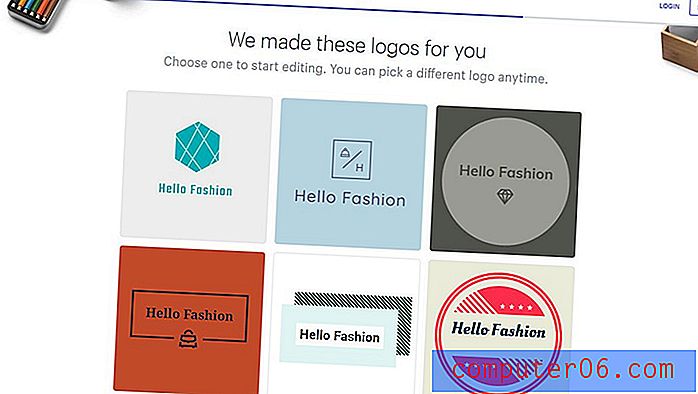Office 365 용 Excel에서 매크로를 사용하도록 설정하는 방법
Microsoft Excel의 매크로는 일반적으로 특정 프로세스를 자동화하는 데 사용됩니다. 매크로는 스프레드 시트에서 수행되는 일련의 작업으로 일반적으로 많은 시간을 절약합니다.
그러나 매크로를 악의적으로 사용할 수 있으므로 알 수없는 사람으로부터받은 스프레드 시트에서 매크로를 활성화 할 위험이 있습니다. 이 위험으로 인해 Excel은 기본적으로 매크로를 사용하지 않습니다. 그러나 매크로가 포함 된 파일이 있고 발신자를 신뢰하거나 파일이 안전하다는 것을 알고 있다면 아래에서 계속 진행하여 Microsoft Excel에서 매크로를 활성화하는 방법을 확인할 수 있습니다.
Excel에서 매크로를 활성화하는 방법
이 문서의 단계는 Windows 데스크톱 버전의 Office 365 용 Excel에서 수행되었습니다.이 문서의 첫 번째 부분에서는 Excel에서 매크로를 사용하도록 설정하는 방법에 대한 간단한 개요를 제공합니다. 그림을 포함하여 Excel에서 매크로를 처리하는 방법을 변경하는 방법에 대한 자세한 내용은 계속 스크롤하거나 여기를 클릭하여 기사의 해당 부분으로 이동하십시오.
매크로가 포함 된 Excel 파일을 열면 스프레드 시트 위에 아래 이미지와 같은 알림이 표시됩니다. 해당 컨텐츠 사용 단추를 클릭하면 스프레드 시트에서 매크로가 실행될 수 있습니다.
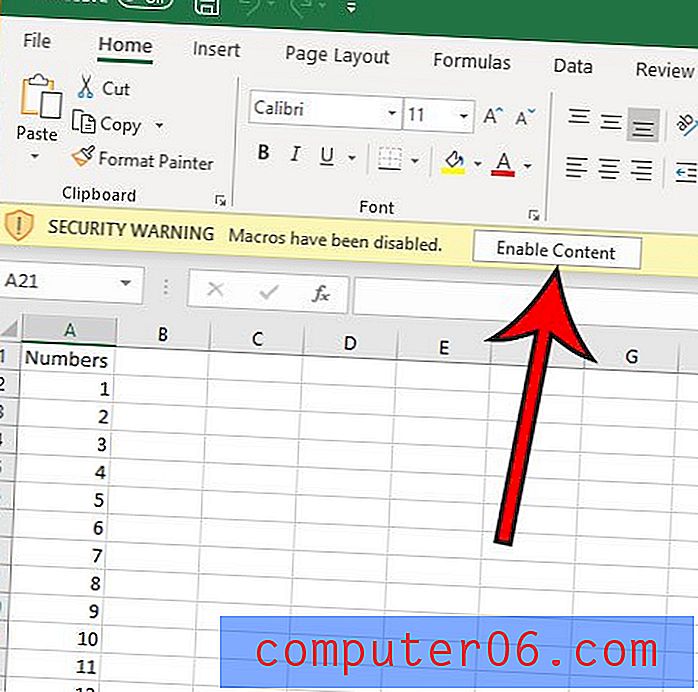
또는 해당 단추를 클릭하는 대신 파일 탭을 클릭 한 다음 보안 경고 섹션에서 컨텐츠 사용 단추를 클릭하고 항상이 파일의 컨텐츠를 사용할 수 있습니다.
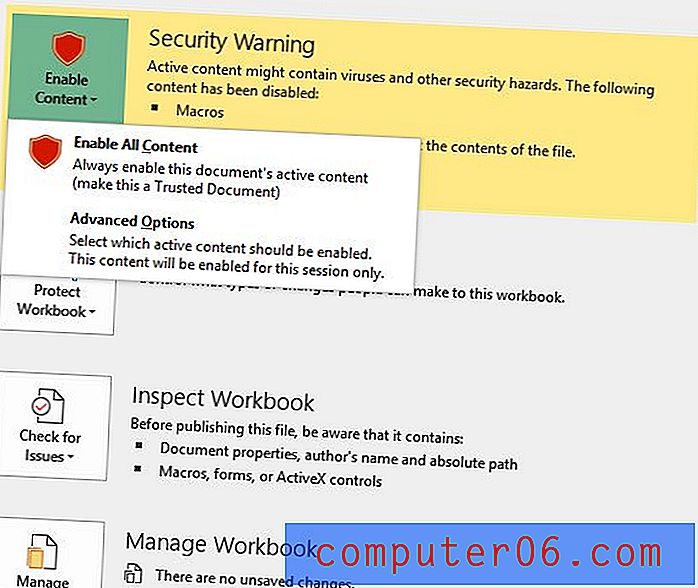
또는 마지막으로이 세션에 대한 매크로 만 허용하도록 고급 옵션을 선택할 수 있습니다.
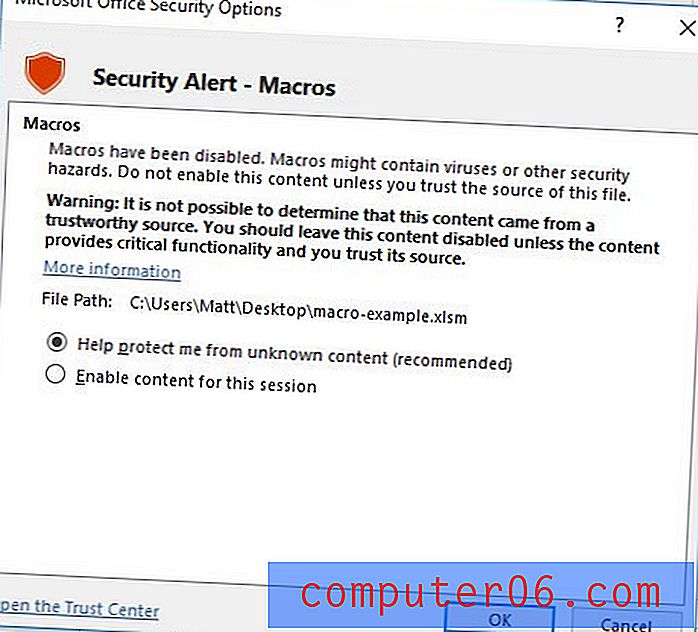
이후의 모든 파일에 대해 Excel에서 매크로 설정을 변경하려면 다음 단계를 수행하십시오.
수율 : 매크로 보안 설정 변경Excel에서 매크로를 활성화하는 방법
인쇄Microsoft Excel에서 매크로 설정을 조정하는 방법을 알아보고 Excel에서 매크로가 포함 된 향후 파일을 처리 할 방법을 선택하십시오.
활동 시간 5 분 총 시간 5 분 난이도 매체도구
- Office 365 용 Microsoft Excel
명령
- Excel을 엽니 다.
- 파일 탭을 클릭하십시오.
- 옵션 버튼을 클릭하십시오.
- 보안 센터 탭을 선택하십시오.
- 보안 센터 설정 버튼을 클릭하십시오.
- 매크로 설정 탭을 선택하십시오.
- 원하는 매크로 보안 설정을 선택한 다음 확인 버튼을 클릭하십시오.
노트
향후에 컴퓨터에 악성 코드가 설치 될 수 있으므로 모든 매크로를 사용하지 않도록주의하십시오 (필요한 경우가 아니라면).
© SolveYourTech 프로젝트 유형 : Excel 안내서 / 카테고리 : 프로그램전체 안내서 – Excel에서 매크로를 활성화하는 방법
1 단계 : Microsoft Excel을 엽니 다.
2 단계 : 창의 왼쪽 상단에서 파일 탭을 클릭하십시오.
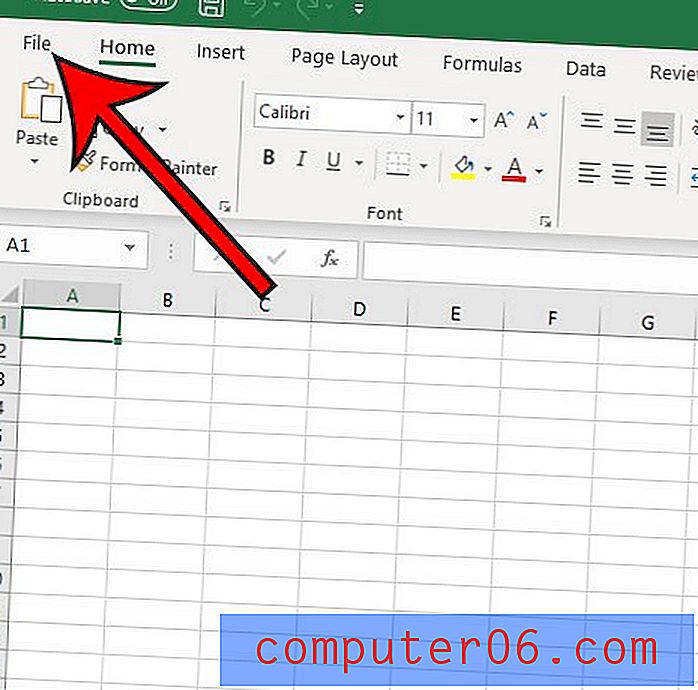
3 단계 : 왼쪽 열 하단에서 옵션 을 선택합니다.
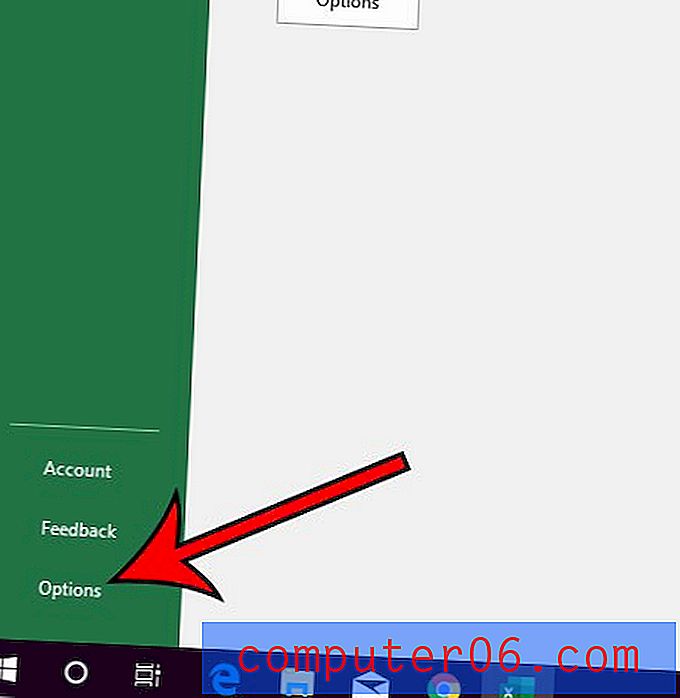
4 단계 : Excel 옵션 창의 왼쪽 열에서 보안 센터 를 선택하십시오.
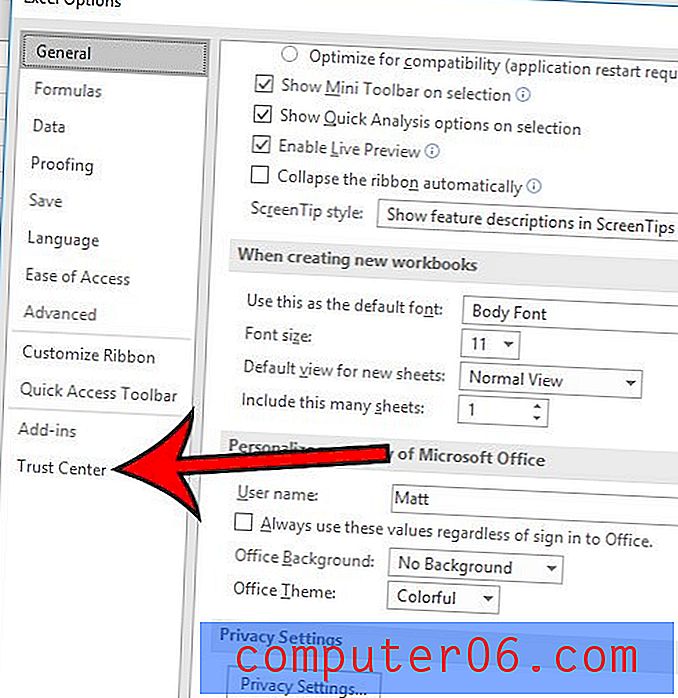
5 단계 : 보안 센터 설정 버튼을 클릭하십시오.
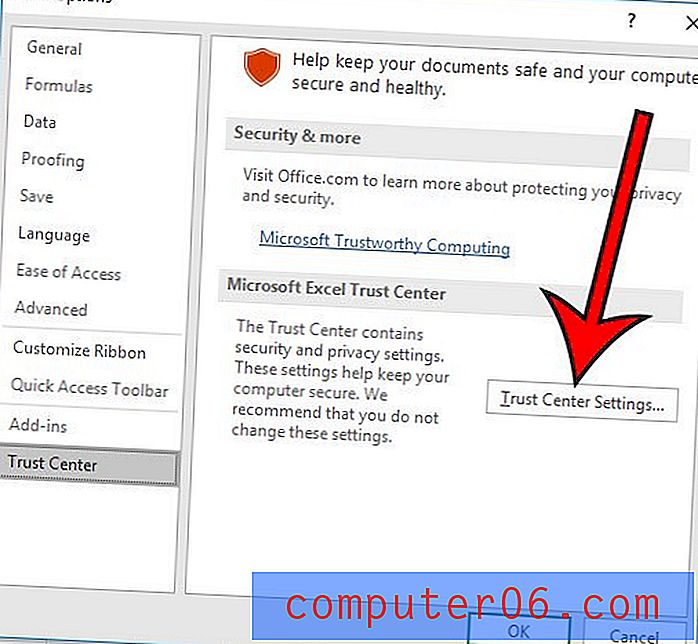
6 단계 : 매크로 설정 탭을 선택하십시오.
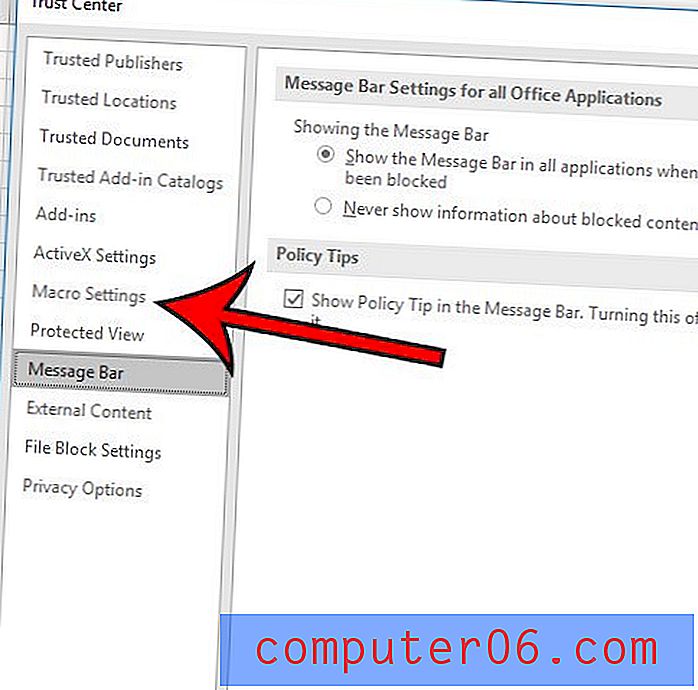
7 단계 : 원하는 매크로 설정 옵션을 선택한 다음 확인 버튼을 클릭합니다.
Office 365 용 Excel의 매크로 설정 옵션은 다음과 같습니다.
- 알림없이 모든 매크로 사용 안 함 – Excel에서는 매크로 실행 여부를 선택할 수있는 기회를주지 않고 모든 매크로를 차단합니다.
- 알림이있는 모든 매크로 비활성화 (이것은 변경하지 않은 경우 현재 설정일 수 있음) – 매크로를 차단하지만 콘텐츠 사용 버튼으로 알림을 표시하여 실행할 수있는 옵션을 제공합니다.
- 디지털 서명 된 매크로를 제외한 모든 매크로 비활성화 – Microsoft의 신뢰할 수있는 게시자가 만든 매크로를 제외한 모든 매크로가 차단됩니다.
- 모든 매크로 사용 (권장하지 않음, 잠재적으로 위험한 코드가 실행될 수 있음 ) – 스프레드 시트의 모든 매크로가 실행됩니다. 이 옵션은 Excel 설치 및 전체 컴퓨터에 손상을 줄 수 있으므로이 옵션을 사용하지 않는 것이 가장 좋습니다.
VLOOKUP 수식이 포함 된 스프레드 시트가 있지만 # N / A가 많이 있습니까? 다른 수식에 영향을주는 경우 수식을 조정하고 0을 대신 표시하는 방법을 알아보십시오.